
Damian Washington
0
1710
139
Android evoluează cu fiecare nouă actualizare și nu există nicio îndoială că a devenit un sistem de operare foarte matur și bogat în caracteristici. Cu toate acestea, numărul mare de pachete cu Android oferă funcții proprii. Android a fost întotdeauna cunoscut a fi un sistem de operare care nu este atât de bun pentru resurse și, cu fiecare nouă iterație, sistemul de operare necesită mai multă memorie RAM pentru a rula fără probleme. De fapt, noile smartphone-uri Android de ultimă generație sunt alimentate de 4 tranșe de RAM și asta vorbește despre volume de optimizare a memoriei Android.
Așadar, dacă aveți un smartphone Android mai vechi, cu o cantitate modestă de memorie RAM și simțiți că nu funcționează la fel de bine cum a fost, ar putea fi necesar să optimizați memoria RAM a dispozitivului. Suntem aici pentru a vă ajuta cu exactitate. Iată câteva dintre cele mai bune metode de a șterge memoria RAM pe Android:
1. Verificați utilizarea memoriei și ucideți aplicațiile
În primul rând, este foarte important să cunoașteți aplicațiile necinstite care consumă cea mai mare memorie de pe dispozitivul dvs. Android. Din fericire, Android îți permite în mod nativ să verifici utilizarea memoriei. Pentru a verifica memoria, accesați Setări Android-> Memorie, unde vi se va afișa utilizarea medie a memoriei. Puteți alege apoi să verificați utilizarea medie a memoriei din ultimele câteva ore sau chiar dintr-o zi.
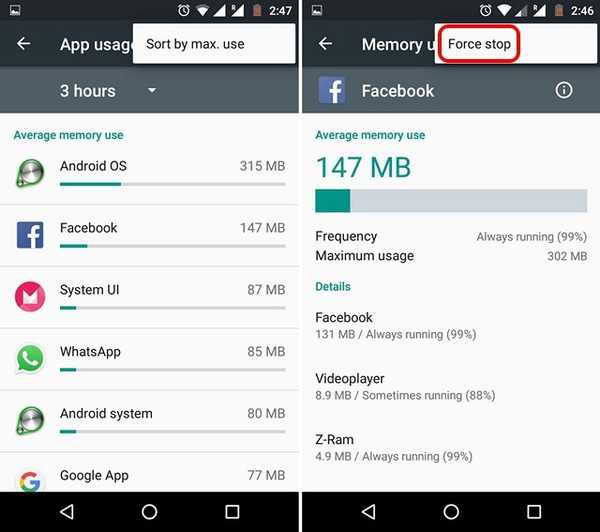
Pentru a verifica memoria folosită de aplicații, atingeți „Memorie folosită de aplicații„, Unde veți vedea utilizarea medie a memoriei de către sistemul Android, precum și diferite aplicații. Puteți atinge butonul cu trei puncte din dreapta sus și atinge „Sortează după max. utilizare„, Pentru a vedea aplicațiile care ocupă cea mai mare cantitate de memorie RAM. Pentru a vedea mai multe detalii despre utilizarea RAM a unei aplicații, trebuie doar să atingeți numele aplicației. Pentru a ucide o aplicație credeți că s-ar putea să folosiți prea multă memorie RAM, să apăsați butonul în trei puncte și să atingeți „Forță de oprire„.
2. Dezactivați aplicațiile și eliminați Bloatware
În timp ce uciderea aplicațiilor eliberează RAM, nu o face neapărat pentru o perioadă lungă de timp, deoarece aplicațiile tind să se repornească pe fundal. Deci, dacă există unele aplicații de sistem care nu se pot instala, consumă memoria RAM a dispozitivului, le poți dezactiva pur și simplu. După ce dezactivați o aplicație, acestea nu vor fi rulate în fundal decât dacă le activați înapoi. Mai mult, acele aplicații nici nu vor apărea în lista de aplicații.
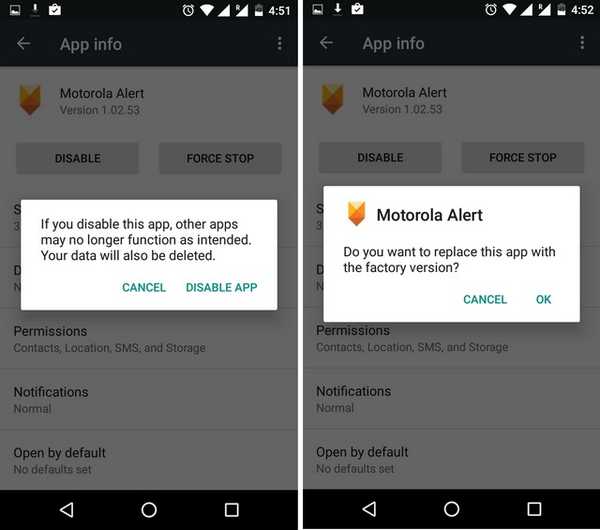
Pentru a dezactiva o aplicație de sistem, accesați Setări-> Aplicații și alegeți aplicația pe care doriți să o dezactivați. În pagina cu informații despre aplicație, atingeți „Dezactivați”Și atingeți„Dezactivați aplicația”Opțiune din prompt. Este important de menționat aici că dezactivarea unor aplicații de sistem poate duce la performanțe inconsistente, așa că vă vom sugera să consultați postarea noastră detaliată despre cum puteți elimina bloatware de pe Android.
3. Dezactivați animațiile și tranzițiile
Diferitele animații și tranziții de pe Android, cu siguranță, sistemul de operare arată mai modern și mai elegant, dar pune și o încordare în memoria RAM și CPU a dispozitivului. Vestea bună este că puteți dezactiva cu ușurință aceste animații și tranziții.
Mai întâi va trebui să deblocați „Opțiuni pentru dezvoltatori”Pentru a juca cu opțiunile de tranziție. În cazul în care nu știți, puteți activa opțiunile dezvoltatorului accesând Setări-> Despre telefon și atingeți „Număr construit”Până când primiți un mesaj care spune„ Felicitări! Acum ești un dezvoltator ”.
Apoi, du-te la Setări-> Opțiuni pentru dezvoltatori și derulați în jos pentru a găsi opțiuni de genul „Scara de animație a ferestrei”, „Scara de animație de tranziție” și „Scara de durată a animatorului”. Puteți pur și simplu să atingeți una dintre aceste opțiuni și să o setați pe „Animație oprită„.

4. Nu utilizați imagini de fundal live sau widget-uri extinse
Există câteva aplicații de fundal live foarte interesante disponibile pentru Android și altele arata superb, mananca multa memorie RAM, ceea ce duce la un consum mai mare de baterie. Așadar, cu siguranță nu am recomanda un fundal viu dacă vă confruntați cu probleme de performanță. Alături de imagini de fundal live, widget-urile extinse folosesc și multă memorie RAM, așa că dacă sunteți cu adevărat serios în ceea ce privește curățarea unor RAM pe dispozitiv, ar trebui să utilizați doar widget-uri simple, cum ar fi playerul muzical, calendarul etc..
5. Utilizați aplicații de la terțe părți Booster
Nu prea sunt un fan al aplicațiilor de rapel performant, întrucât tind să fie mai mult umflate. Cu toate acestea, există anumite aplicații care pot fi de încredere pentru a curăța memoria RAM a dispozitivului pentru o performanță mai bună. Aplicații precum Clean Master aduc o mulțime de funcții pentru a optimiza performanțele dispozitivului dvs., dar dacă nu uitați decât să curățați RAM-ul dispozitivului, acesta include o funcție „Boost de memorie” mișto, care vă permite să eliberați RAM chiar de pe ecranul de domiciliu. Mai mult, vă permite, de asemenea, să gestionați aplicații de pornire automată, astfel încât puteți dezactiva aplicațiile care preiau memorie chiar de la început. În afară de Clean Master, există mai multe aplicații de curățare RAM, cum ar fi CCleaner, DU Speed Booster și multe altele.
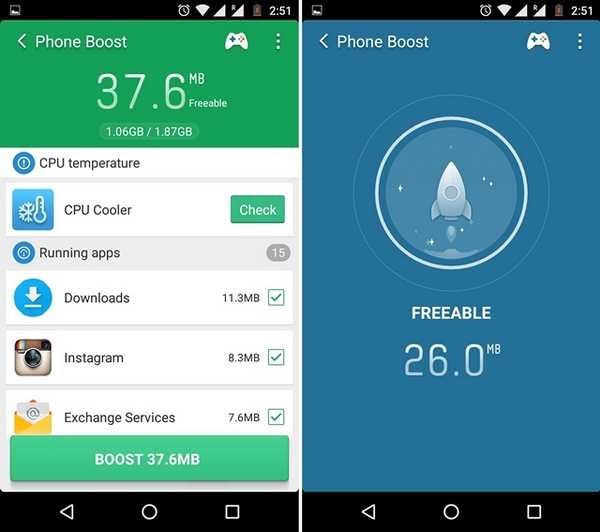
VEZI ȘI: 9 sfaturi pentru supraviețuirea stocării interne limitate pe Android
Eliberați memoria RAM a dispozitivului Android cu aceste modalități simple
Ați fi de acord când spunem că acestea sunt câteva sfaturi și modalități simple de a curăța memoria RAM pe dispozitivul dvs. Android. Așadar, dacă te confrunți cu probleme de performanță pe dispozitivul Android din cauza aplicațiilor care preiau toată memoria, folosește aceste modalități pentru a curăța memoria RAM a dispozitivului și pentru a obține performanțe mai bune din ea. Dacă există mai multe modalități de a curăța RAM pe Android pe care s-ar putea să ne lipsească, spuneți-ne în secțiunea de comentarii de mai jos.















